如果您有不再需要的旧 Apple ID 或辅助帐户,您可以提交删除请求。请记住,这是永久性的,因此请事先备份与您的帐户相关的所有内容和信息。您也可以暂时停用您的帐户。以下是如何在您的计算机、iPhone 或 Android 上删除 Apple ID 或 iCloud 帐户。
您需要了解的事情
- 要删除 Apple ID,请登录https://privacy.apple.com/并选择“请求删除您的帐户”。
- 您也可以选择“请求停用您的帐户”来暂时禁用您的 Apple ID。
- 在删除之前,请备份所有内容、退出其他设备并下载您以后可能需要的与帐户相关的信息。
准备删除
准备删除您的帐户。删除 Apple ID 后,与您的帐户关联的所有内容都会被永久删除。这些信息无法恢复,因此请确保您使用的是正确的帐户,并且已备份所有必要的数据。
- 在删除你的 Apple ID 之前,请确保:
- 在iCloud上备份照片、视频和其他文档
- 备份使用您的 Apple ID 添加的iMessage、FaceTime或 iCloud Mail 联系人
- 下载应用程序、游戏、音乐、电影、电视节目、图书和有声读物的副本
- 取消使用您的帐户进行的有效订阅
- 稍后通过 Apple Pay 支付剩余款项
- 退出所有使用你的 iCloud 或 Apple ID 帐户的设备
- 如果不这样做,当你的 Apple ID 被删除时,你可能会被锁定在设备之外
- 保存您将来可能需要的任何其他帐户信息
- 删除帐户是永久性的。如果您不确定或认为将来可能会再次使用该帐户,请考虑暂时停用它。停用前请按照上述相同的准备工作进行操作。
删除帐户
1.在网络浏览器中访问https://privacy.apple.com/ 。您可以使用桌面或移动帐户。目前,无法通过 Apple 设备删除您的帐户。
2.使用 Apple ID 登录。确保这是您要删除的 Apple ID。
3.选择请求删除你的帐户。你可能需要向下滚动才能看到这个选项。这是删除你的帐户标题下方的小文本。
4.选择原因并选择继续。你需要向下滚动并阅读Apple关于删除的警告。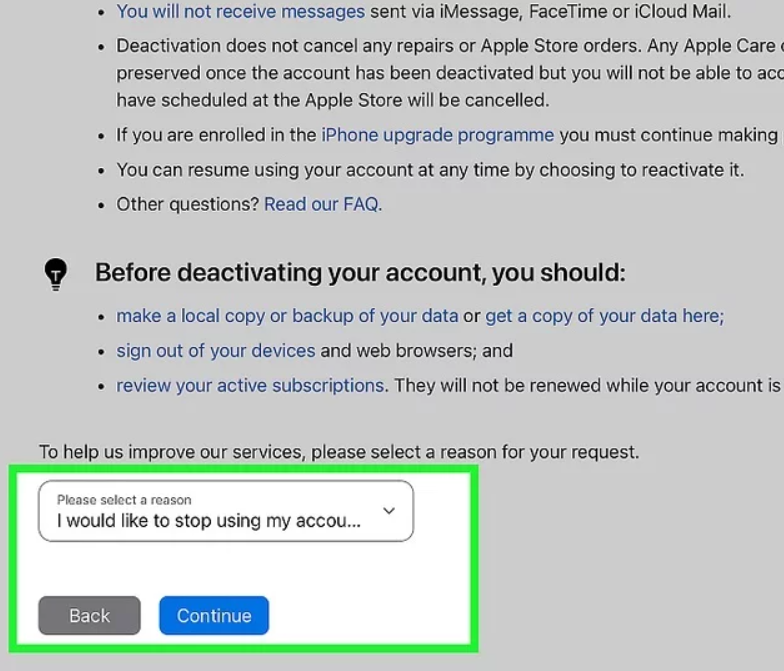
7.输入通讯方式。Apple将通过这种方式向您通报帐户删除过程。通讯方式可以是电子邮件、电话号码或其他 Apple ID。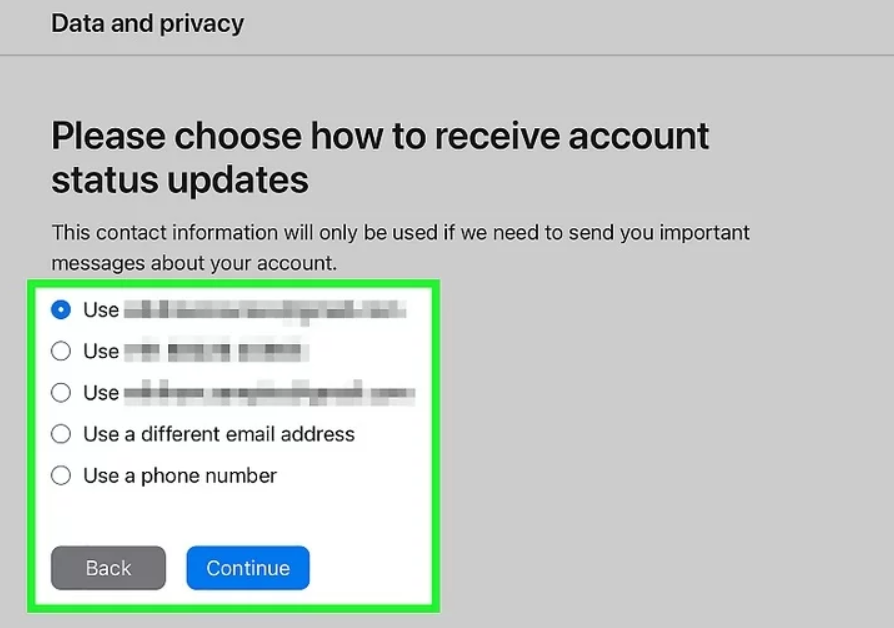
11.选择“退出”。系统将发送删除 Apple ID 的请求。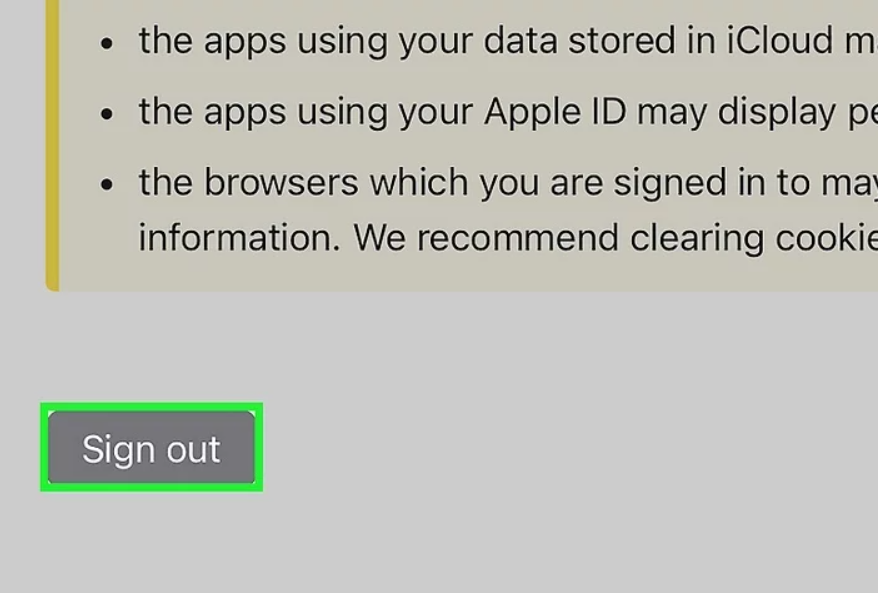
暂时停用
1.在网络浏览器中访问https://privacy.apple.com/ 。您可以使用桌面或移动帐户。目前,无法通过 Apple 设备删除您的帐户。
- 停用帐户时,建议您做好删除帐户的准备,就像删除帐户一样。停用帐户后,您将无法访问这些服务和内容。
2.使用 Apple ID 登录。确保这是您要删除的 Apple ID。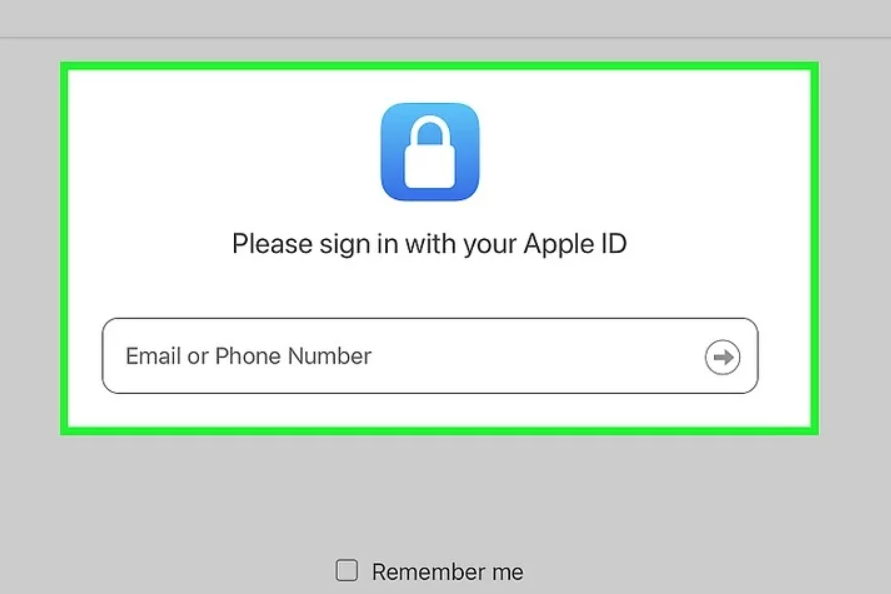
- 您将被重定向到“管理您的数据”页面。您还可以在此获取数据副本或将其传输到其他服务。
3.选择请求停用您的帐户。您可能需要向下滚动才能看到此选项。这是“暂时停用您的帐户”标题下方的小文本。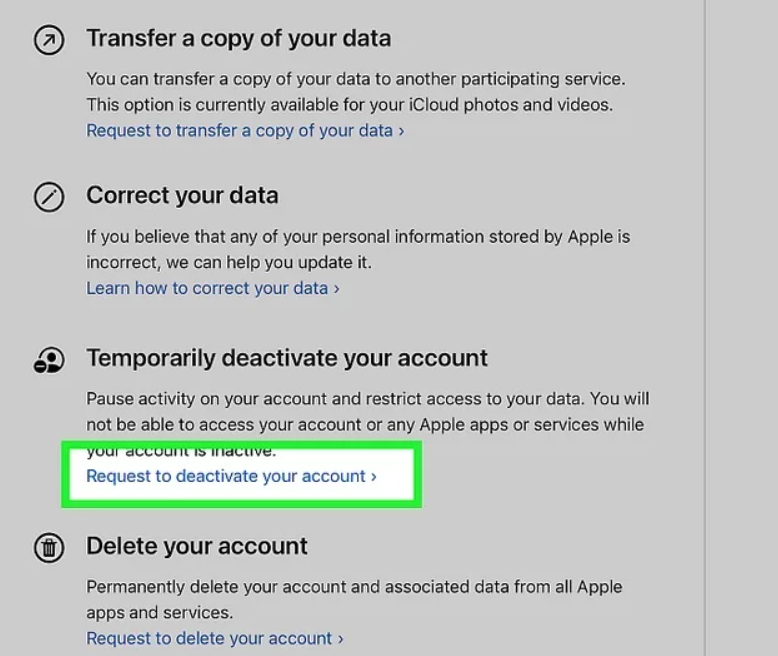
4.选择原因并选择继续。你需要向下滚动并阅读Apple关于删除的警告。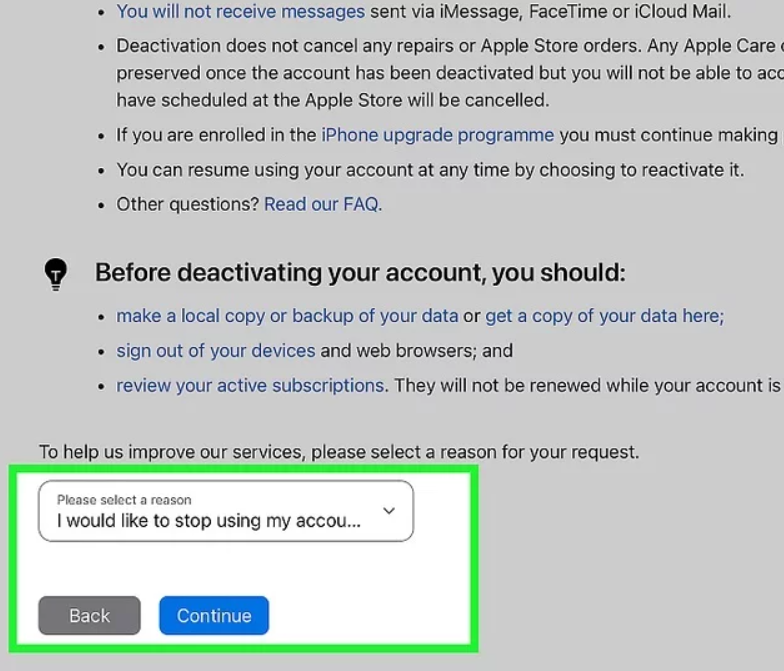
7.输入通讯方式。Apple将通过这种方式向您通报帐户删除过程。通讯方式可以是电子邮件、电话号码或其他 Apple ID。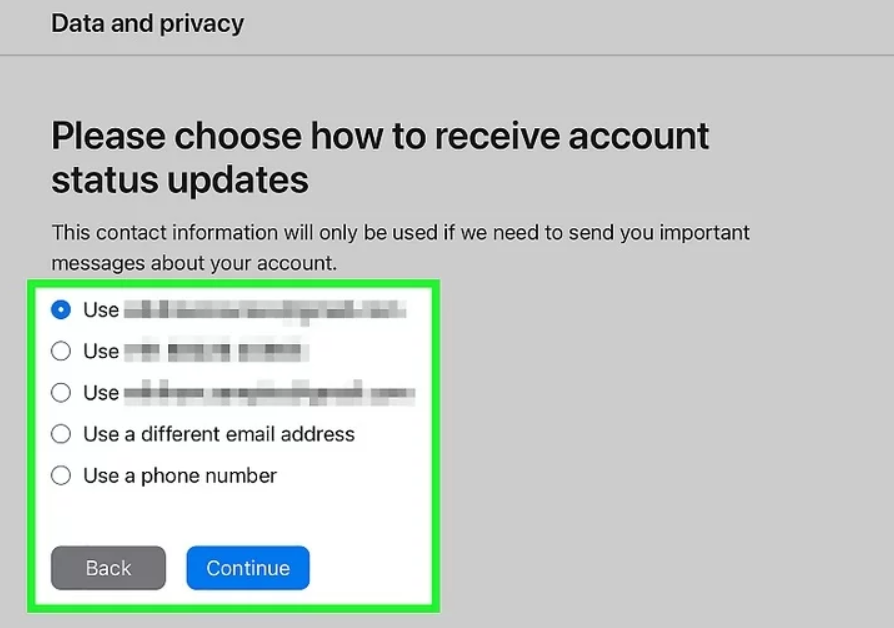
11.选择“退出”。系统将发送停用 Apple ID 的请求。
如果您不知道自己的 Apple ID,也无法通过 iForgot 网站恢复您的 Apple ID 或密码,那么您就没那么幸运了。如果您的帐户没有关联的恢复电子邮件地址,Apple 就无法验证您的身份。您需要从头开始使用新的 Apple ID。
如需帮助可点击网站右上方群链接,加入QQ群寻求帮助

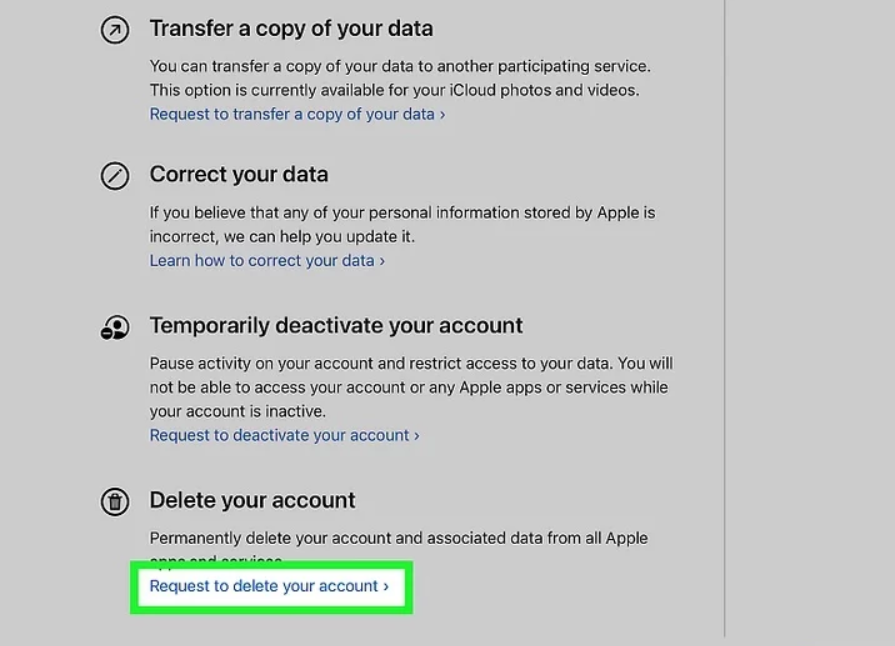
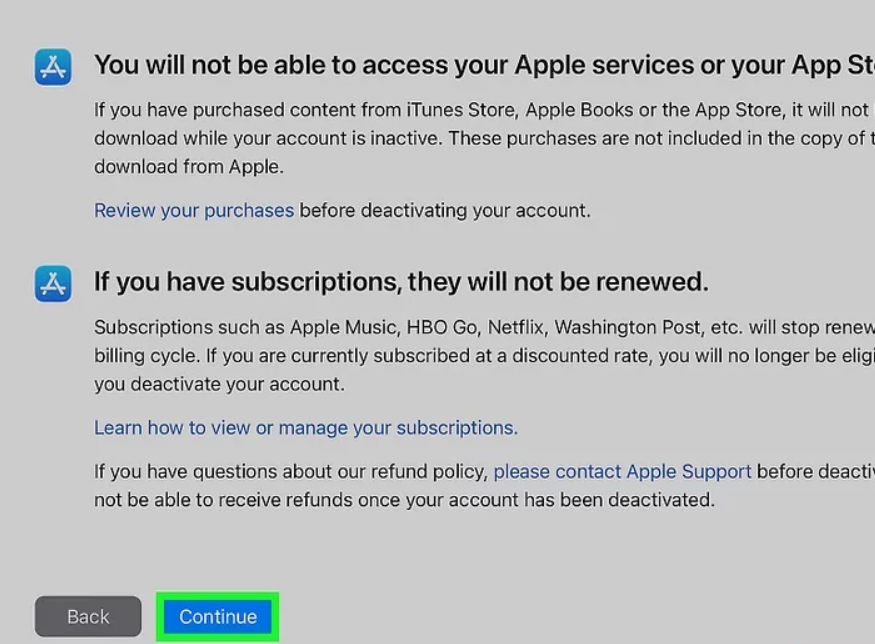
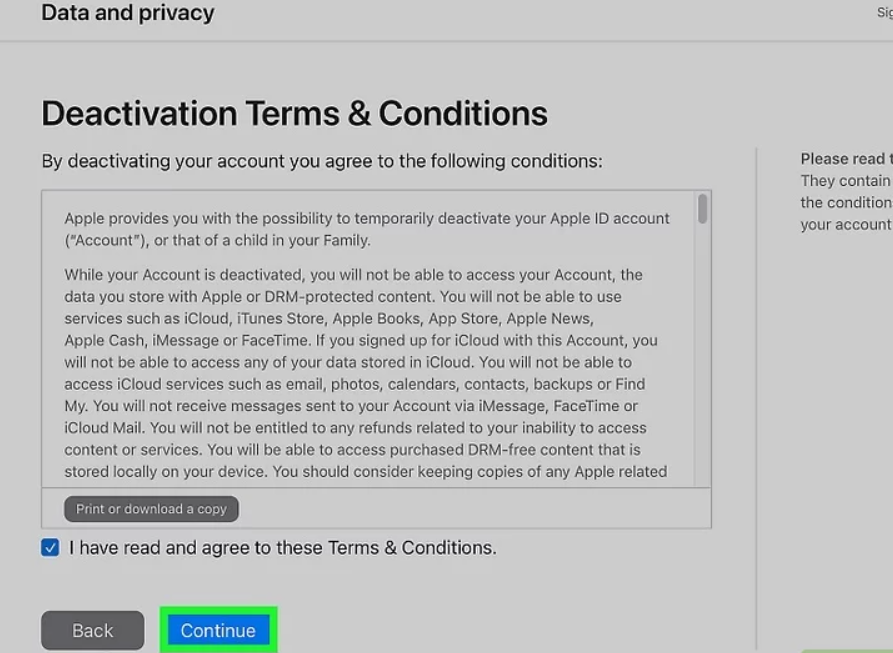

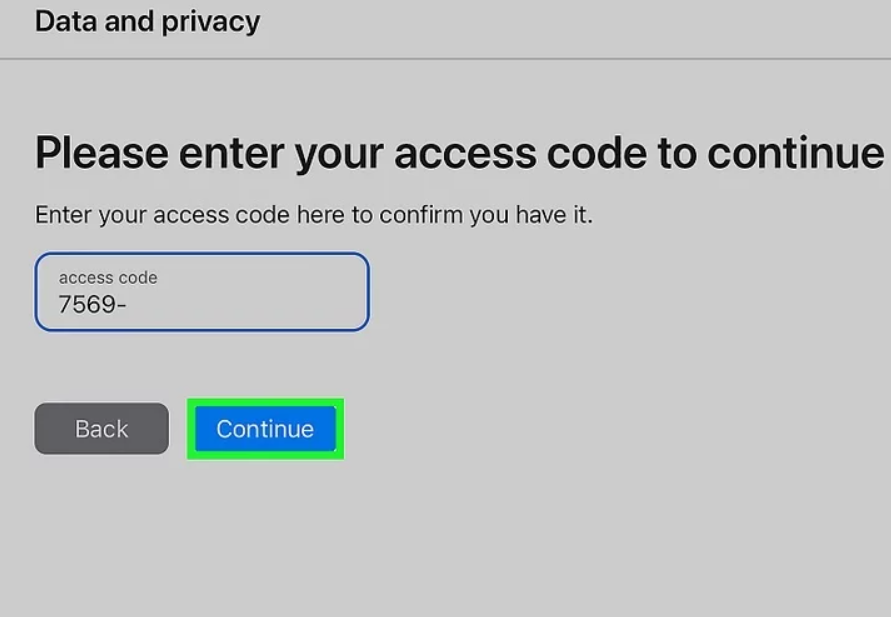
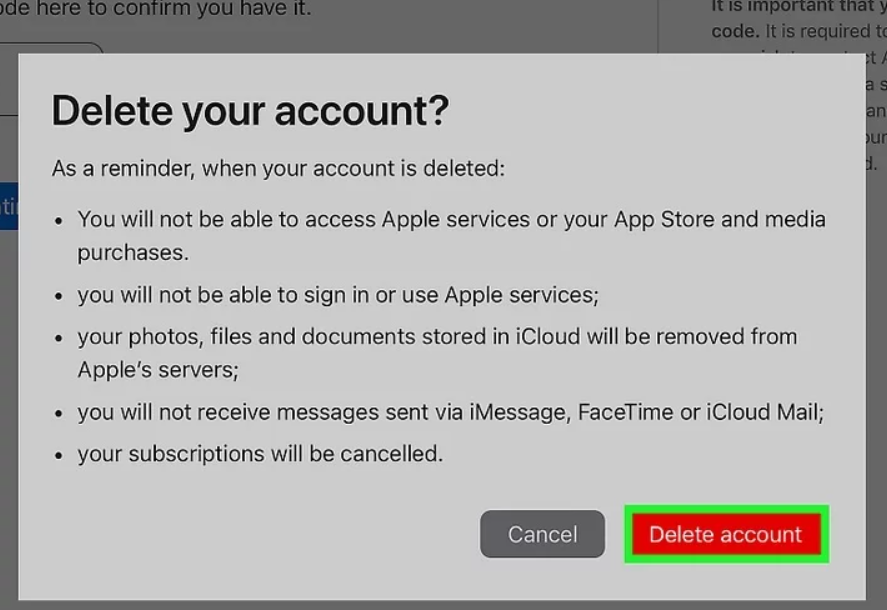
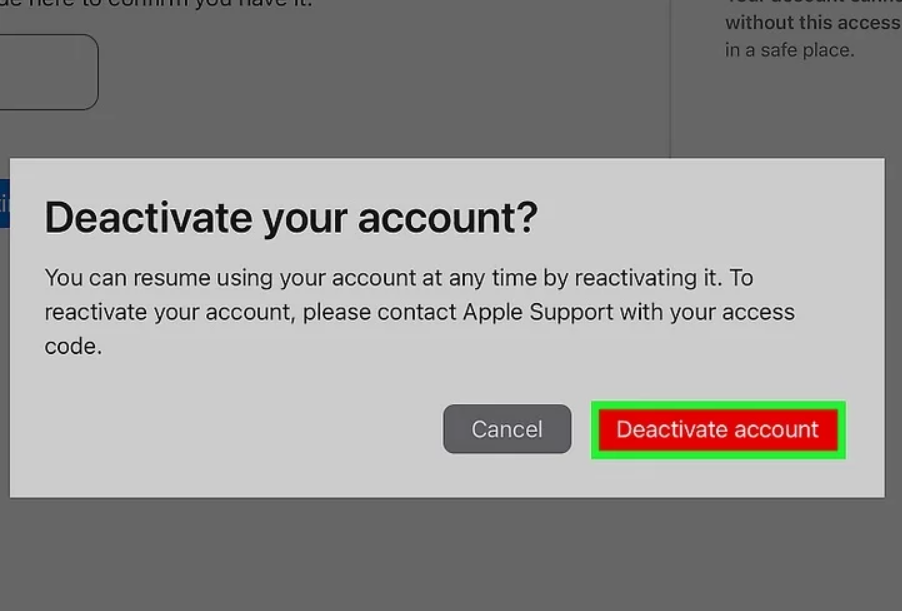
评论